office2016安装教程
Office2016 自定义安装与激活过程-推荐下载
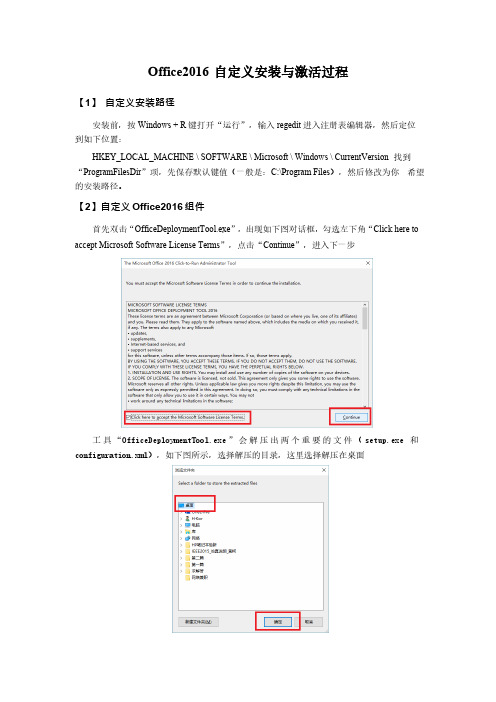
Office2016 自定义安装与激活过程【1】自定义安装路径安装前,按Windows + R 键打开“运行”,输入regedit 进入注册表编辑器,然后定位到如下位置:HKEY_LOCAL_MACHINE \ SOFTWARE \ Microsoft \ Windows \ CurrentVersion 找到“ProgramFilesDir”项,先保存默认键值(一般是:C:\Program Files),然后修改为你希望的安装路径。
【2】自定义Office2016 组件首先双击“OfficeDeploymentTool.exe”,出现如下图对话框,勾选左下角“Click here to accept Microsoft Software License Terms”,点击“Continue”,进入下一步工具“OfficeDeploymentTool.exe ” 会解压出两个重要的文件(setup.exe 和configuration.xml),如下图所示,选择解压的目录,这里选择解压在桌面采用虚拟光驱“daemon lite”加载office2106.iso 镜像,并记住镜像所在盘符然后用notepad++或者记事本打开之前解压得到的configuration.xml 文件,将其中的内容修改为下图所示的样子:OfficeClientEdition 表示架构,如果你想安装32 位则改为32, 想安装64 位则改为64;SourcePath 表示Office2016 ISO 镜像加载的位置,主要是盘符号;Language 表示语言,zh-CN 表示中文,如果你安装的是英文,则为en-us;ExcludeApp 表示不被安装的组件,你可以看到这里面不包括Word、PowerPoint 和Excel,我们的目的就是只安装这三个组件。
你可以根据自己的需要删除或增加ExcludeApp。
修改好后保存。
你可以直接从下面复制代码:<Configuration><Add SourcePath="H:\" OfficeClientEdition="32" ><Product ID="ProPlusRetail"><Language ID="zh-CN" /><ExcludeApp ID="Access" /><ExcludeApp ID="Groove" /><ExcludeApp ID="InfoPath" /><ExcludeApp ID="Lync" /><ExcludeApp ID="OneNote" /><ExcludeApp ID="Outlook" /><ExcludeApp ID="Publisher" /><ExcludeApp ID="SharePointDesigner" /></Product></Add></Configuration>接下来,按“windows + X”,选择“命令提示符(管理员)”,在CMD 窗口中输入以下两行命令:1、cd /d C:\Users\H·Kor\Desktop,由于之前将setup.exe 和configuration.xml 两个文件解压在桌面,该句话用来将CMD 当前路径更改为桌面2、setup.exe /configure configuration.xml,安装命令安装完成后,将更改的注册表键值再改回原来的路径,然后将“ C: \ProgramData\Microsoft \Windows \「开始」菜单”中的office2016 程序快捷图标属性的起始路径更改为你的安装路径(这一步很重要!)。
最全面的Office2016安装教程,看完你就会了!(附软件下载)
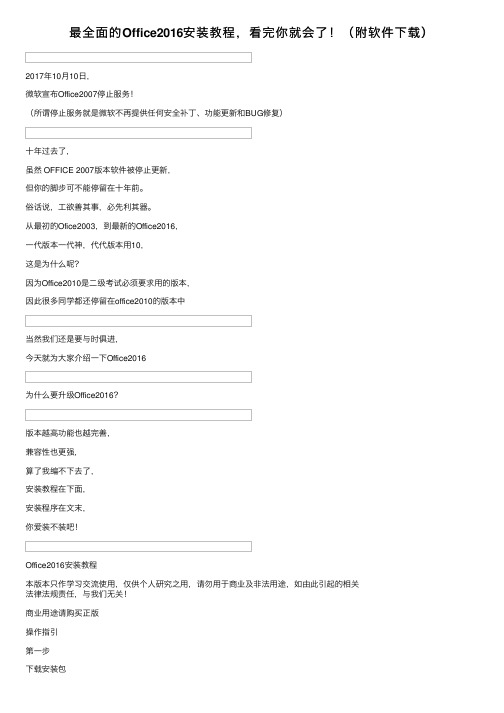
最全⾯的Office2016安装教程,看完你就会了!(附软件下载)2017年10⽉10⽇,微软宣布Office2007停⽌服务!(所谓停⽌服务就是微软不再提供任何安全补丁、功能更新和BUG修复)⼗年过去了,虽然 OFFICE 2007版本软件被停⽌更新,但你的脚步可不能停留在⼗年前。
俗话说,⼯欲善其事,必先利其器。
从最初的Ofice2003,到最新的Office2016,⼀代版本⼀代神,代代版本⽤10,这是为什么呢?因为Office2010是⼆级考试必须要求⽤的版本,因此很多同学都还停留在office2010的版本中当然我们还是要与时俱进,今天就为⼤家介绍⼀下Office2016为什么要升级Office2016?版本越⾼功能也越完善,兼容性也更强,算了我编不下去了,安装教程在下⾯,安装程序在⽂末,你爱装不装吧!Office2016安装教程本版本只作学习交流使⽤,仅供个⼈研究之⽤,请勿⽤于商业及⾮法⽤途,如由此引起的相关法律法规责任,与我们⽆关!商业⽤途请购买正版操作指引第⼀步下载安装包32位系统选择X86;64位系统选择X64,激活⼯具必须下载,不然⽆法正常激活使⽤怎么看系统?桌⾯选择计算机,右键-属性,即可查看⾃⼰的系统第⼆步安装程序①将下载的压缩包解压(安装程序和激活⼯具)②打开Office 2016 C2R Install Lite 5.1⽂件③直接勾选Single Products下⾯需要安装的组件,建议⼤家只勾选⾃⼰需要⽤到的组件,全部勾选安装时候耗时会很长,语⾔环境Langs选择zh-CN为中⽂,选择完毕后,点击下⽅的Install Office④ Office进⼊安装界⾯⑤因为安装的组件不同,所以安装的时间有长有短,安装过程中请耐⼼等待,Office安装完毕后会出现上⾯的界⾯⑥安装完毕后,点开我们的激活⼯具,即可激活Office2016 Office2016安装包下载。
office2016安装教程
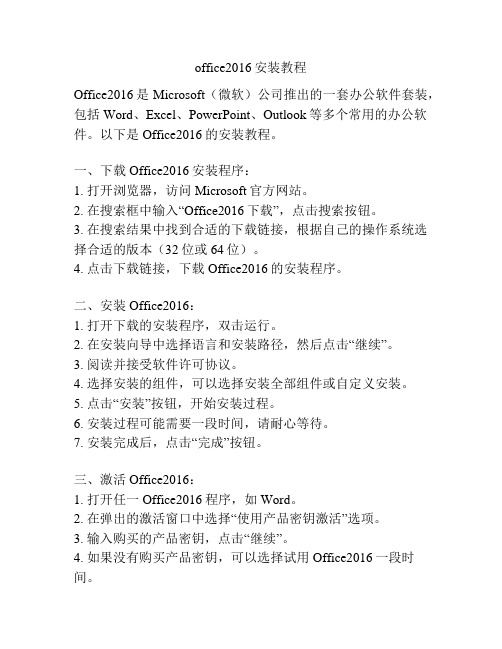
office2016安装教程Office2016是Microsoft(微软)公司推出的一套办公软件套装,包括Word、Excel、PowerPoint、Outlook等多个常用的办公软件。
以下是Office2016的安装教程。
一、下载Office2016安装程序:1. 打开浏览器,访问Microsoft官方网站。
2. 在搜索框中输入“Office2016下载”,点击搜索按钮。
3. 在搜索结果中找到合适的下载链接,根据自己的操作系统选择合适的版本(32位或64位)。
4. 点击下载链接,下载Office2016的安装程序。
二、安装Office2016:1. 打开下载的安装程序,双击运行。
2. 在安装向导中选择语言和安装路径,然后点击“继续”。
3. 阅读并接受软件许可协议。
4. 选择安装的组件,可以选择安装全部组件或自定义安装。
5. 点击“安装”按钮,开始安装过程。
6. 安装过程可能需要一段时间,请耐心等待。
7. 安装完成后,点击“完成”按钮。
三、激活Office2016:1. 打开任一Office2016程序,如Word。
2. 在弹出的激活窗口中选择“使用产品密钥激活”选项。
3. 输入购买的产品密钥,点击“继续”。
4. 如果没有购买产品密钥,可以选择试用Office2016一段时间。
5. 网络连接正常的情况下,Office2016会自动激活。
四、更新Office2016:1. 打开任一Office2016程序,如Word。
2. 点击左上角的“文件”菜单,选择“帐户”。
3. 在右侧的面板中,点击“更新选项”下拉菜单,选择“更新现有版本”。
4. 点击“启动更新”按钮,等待更新过程完成。
以上就是Office2016的安装教程。
通过按照上述步骤进行操作,即可顺利安装并激活Office2016办公软件。
使用Office2016可以提高办公效率,方便快捷地处理办公任务。
Office 2016 安装和激活说明

1.打开文件夹——office 2016 文件夹,然后根据自己机子的情况,如32位系统,双击安装所需版本。
弹出如下界面:
特别说明:此office 2016版本无法自定义安装路径,顺其自然安装。
安装过程较漫长,请耐心等待。
2.安装完成后,弹出如下窗口,不管他,关闭就是。
3.关闭窗口后,进行office 2016激活:
首先,点击office 2016激活工具,解压完是这样的一系列文件(有11个文件,很多时候解压后,360会把它当病毒处理,这时候就需要你从隔离区将AutoPico.exe还原)。
以右键单击Auto (Run as Admin).cmd,以管理员身份
运行(会有个女声说一串英语,是那种电音的感觉,原谅我英语不好,听不懂。
):弹出如下窗口,请等待,运行后会自动关闭
4.再以管理员身份运行AutoPico.exe,此时会听到一串电音女声(应该和前面的声音发出的指令是一样的),此时已经在激活了,整个过程约半分钟。
5.打开任意office2016,如word;
最后,点击左上角:文件,点击账户,看到右边出现激活的产品即为激活成功,如图。
表示激活的产品信息。
(如果没有激活成功,就重复激活工具的步骤,观察直到激活成功为止。
)。
OFFICE 365订阅用户极速安装0FFICE 2016全指南
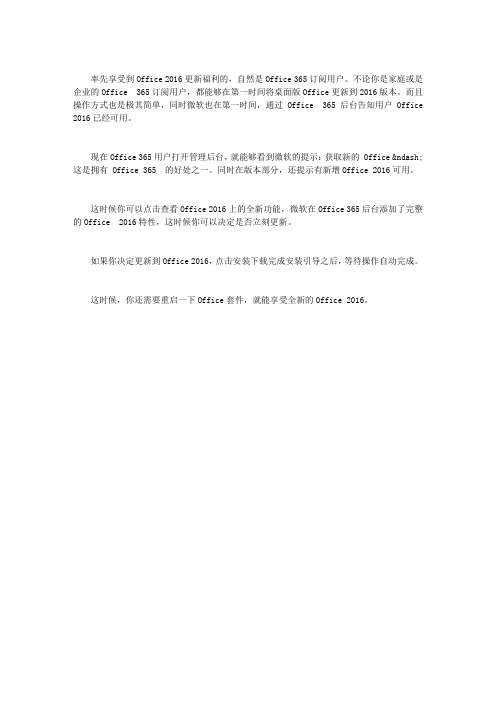
率先享受到Office 2016更新福利的,自然是Office 365订阅用户。
不论你是家庭或是企业的Office 365订阅用户,都能够在第一时间将桌面版Office更新到2016版本。
而且操作方式也是极其简单,同时微软也在第一时间,通过Office 365后台告知用户Office 2016已经可用。
现在Office 365用户打开管理后台,就能够看到微软的提示:获取新的 Office – 这是拥有 Office 365 的好处之一。
同时在版本部分,还提示有新增Office 2016可用。
这时候你可以点击查看Office 2016上的全新功能,微软在Office 365后台添加了完整的Office 2016特性,这时候你可以决定是否立刻更新。
如果你决定更新到Office 2016,点击安装下载完成安装引导之后,等待操作自动完成。
这时候,你还需要重启一下Office套件,就能享受全新的Office 2016。
OfficeOnline server 2016详细安装部署
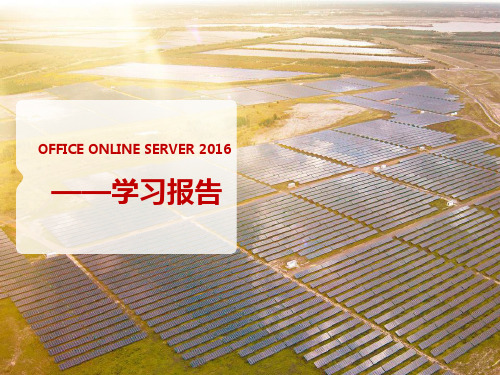
Office Online Server 的软件、硬件和配置要求
可以安装 Office Online Server 作为单服务器场、多服务器负载平衡场。你可以使用物理服务器或虚拟机。 在包含实际用户数据的环境中,我们始终建议使用 HTTPS,你必须获取 HTTPS 证书。如果在场中使用多台服务器,则必须配置硬件或软件负载平衡解决方案。 你可以在以下各节中了解有关这些方案的详细信息。 Office Online Server 的硬件要求 Office Online Server 与 SharePoint Server 2016 的最低硬件要求相同。 Office Online Server 支持的操作系统 您可以在以下操作系统上运行 Office Online Server: 64 位版本的 Windows Server 2012 R2 64 位版本的 Windows Server 2016(要求 Office Online Server 2017 年 4 月或更高版本) Office Online Server 的域要求 Office Online Server 场中所有服务器都必须是域的一部分。它们可以在同一个域(推荐)中或位于同一个林中的不同域中。 如果计划使用利用外部数据访问(如数据模型、Power Pivot 或 Power View)的任一 Excel Online 功能,则 Office Online Server 必须驻留在与用户和计划使用基 于 Windows 身份验证访问的任一外部数据源所在的相同的 Active Directory 林中。 与其他工作负载和服务的兼容性 以下是安装 Office Online Server 时要注意的几点事项。 请勿在运行 Office Online Server 的服务器上安装任何其他服务器应用程序。包括 Exchange Server、SharePoint Server、Skype for Business Server 和 SQL Server。 如果服务器不足,则可以在这些服务器的其中一台的虚拟机上运行 Office Online Server。 不要在端口 80、443 或 809 上安装依赖 Web 服务器 (IIS) 角色的任何服务或角色,因为 Office Online Server 会定期删除这些端口上的 Web 应用程序。 不要安装任何版本的 Office。如果已经安装,在安装 Office Online Server 之前必须将其卸载。 不要在域控制器上安装 Office Online Server。它不会在包含 Active Directory 域服务 (AD DS) 的服务器上运行。 对虚拟化 Office Online Server 的支持 在本地数据中心使用 Windows Server Hyper-V 或其他虚拟化技术部署 Office Online Server 时,它受支持。如果你计划虚拟化 Office Online Server,请遵循以下指 南: 在它自己的虚拟机中安装 Office Online Server。不要在此虚拟机中安装任何其他服务器应用程序,例如 SharePoint Server。 当为多服务器 Office Online Server 场使用 Hyper-V 时,每个虚拟机均应位于单独的虚拟机主机上。这样 Office Online Server 场在其中一台主机出现故障时仍可 用。 Office Online Server 的防火墙要求 防火墙可能会通过阻止 Web 浏览器、运行 Office Online Server 的服务器和运行 SharePoint Server 的服务器之间的通信而导致出现问题。当服务器在网络的不同 部分时,这些问题可能会变得更复杂。 确保运行 Office Online Server 的服务器或负载平衡器上的防火墙没有阻止以下端口: 用于 HTTPS 流量的端口 443 用于 HTTP 流量的端口 80 运行 Office Online Server 的服务器之间的专用流量的端口 809(如果您设置了包含多台服务器的服务器场)
Office2016自定义安装组件的详细步骤.doc

Office2016自定义安装组件的详细步骤Office2016自定义安装组件的详细步骤Office 2016自定义安装组件Office 2016自定义安装组件图1Office 2016Office 2016可选安装组件:Word、Excel、Access、Publisher、OneDrive for business、InfoPath、Skype for business、OneNote、Outlook、Powerpoint、Project、Visio。
Office 2016自定义选择安装组件的方法:1.解压Office 2016 ISO镜像,然后将解压得到的Office文件夹复制到Office 2016 Install 中的files文件夹中。
Office 2016自定义安装组件图2Office 2016 ISO镜像2.打开Office 2016 Install(软件标题显示off-line Install)(1)勾选要安装的组件,比如只勾选Word/Excel/PowerPoint 三件套。
(2)32位系统勾选x86,64位系统勾选x64,软件是不会自动判断的,可参考怎么看电脑系统是32位还是64位。
(3)最后点击【Install Office】即可。
Office 2016自定义安装组件图3:1.word2016怎么直接编辑PDF格式文档?2.word2016怎么设置页面纸张3.word2016中怎样制作框图4.Windows10激活Office2016的方法5.word2016怎么设置图片透明度6.Word2016如何插入屏幕截图7.win8.1系统运行不了office2016怎么办。
WPSOfficePro2016专业增强版详细安装激活教程(附序列号)
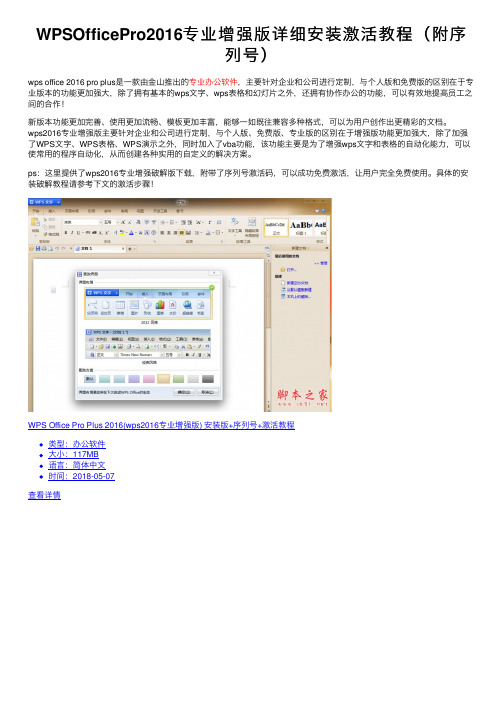
WPSOfficePro2016专业增强版详细安装激活教程(附序列号)wps office 2016 pro plus是⼀款由⾦⼭推出的专业办公软件,主要针对企业和公司进⾏定制,与个⼈版和免费版的区别在于专业版本的功能更加强⼤,除了拥有基本的wps⽂字、wps表格和幻灯⽚之外,还拥有协作办公的功能,可以有效地提⾼员⼯之间的合作!新版本功能更加完善、使⽤更加流畅、模板更加丰富,能够⼀如既往兼容多种格式,可以为⽤户创作出更精彩的⽂档。
wps2016专业增强版主要针对企业和公司进⾏定制,与个⼈版、免费版、专业版的区别在于增强版功能更加强⼤,除了加强了WPS⽂字、WPS表格、WPS演⽰之外,同时加⼊了vba功能,该功能主要是为了增强wps⽂字和表格的⾃动化能⼒,可以使常⽤的程序⾃动化,从⽽创建各种实⽤的⾃定义的解决⽅案。
ps:这⾥提供了wps2016专业增强破解版下载,附带了序列号激活码,可以成功免费激活,让⽤户完全免费使⽤。
具体的安装破解教程请参考下⽂的激活步骤!WPS Office Pro Plus 2016(wps2016专业增强版) 安装版+序列号+激活教程类型:办公软件⼤⼩:117MB语⾔:简体中⽂时间:2018-05-07查看详情wps office pro 2016 v10.8.0.5391 精简特别版(附序列号/激活码)类型:办公软件⼤⼩:92.7MB语⾔:简体中⽂时间:2016-05-10查看详情wps2016专业增强版破解⽅法1、安装WPS,设置好安装路径就可以安装啦2、安装完成软件⾃动弹出的欢迎使⽤WPS窗⼝中选择“输⼊序列号和激活码”3、将“wps2016激活码.txt”⽂件打开并复制激活码。
4、在“序列号/激活码”窗⼝中粘贴复制的激活码,点击确定。
5、提⽰“WPS Office激活成功”即表⽰破解成功wps常⽤问题解决⽅案1、如何将竖向排列的数据快速转换为横向排列的⾏?答:选择好需要进⾏转换的列数据后,单击⿏标右键→“选择性粘贴”→“转置”即可,如下图所⽰:2、如何删除⽂字⾥的空⽩页?答:使⽤Ctrl+Enter设置的分页符产⽣的空⽩页,可以通过替换的⽅法来删除分页符来达到删除空⽩页的⽬的:①使⽤快捷键Ctrl+H打开替换对话框,输⼊^m;②然后点击“全部替换”即可,确定即可。
